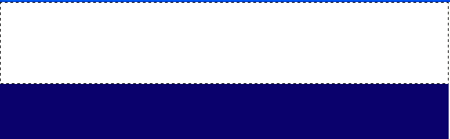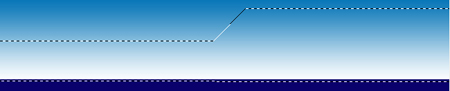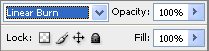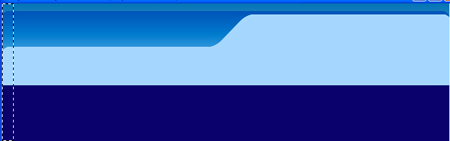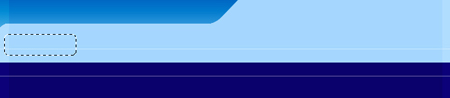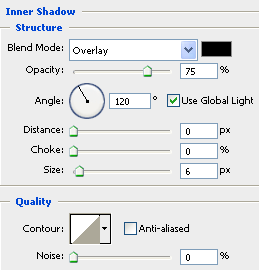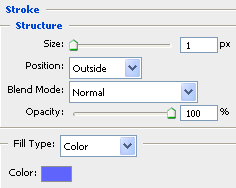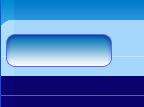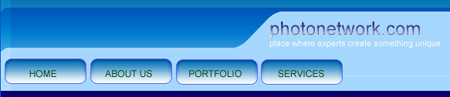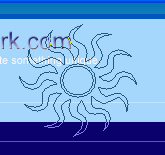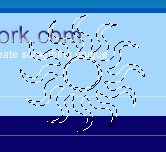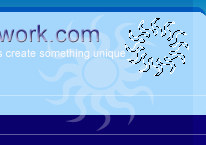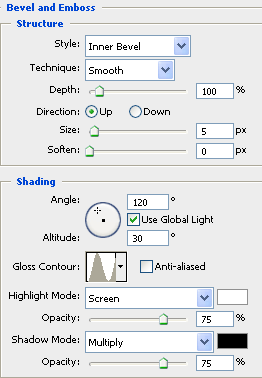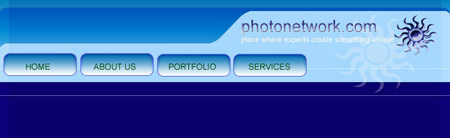| Главная » Статьи » Уроки Фотошоп » WEB-Графика для сайта |
Пример шапки для сайтаЭтот урок научит Вас создавать такую шапку сайта. Прежде всего, откройте новый документ заказного размера с шириной и высотой (Width & Height) 650 на 199 пикселей соответственно, разрешением (Resolution) 72 пикселя и цветовым режимом RGB (Mode RGB Color).
Создайте новый слой Слой > Новый > Слой (Layer > New > Layer) и затем создайте следующее выделение с помощью инструмента Прямоугольная область
Теперь заполните выделение любым цветом и затем сделайте выделение с помощью инструмента Прямоугольная область (Rectangular Marquee Tool) как указано ниже.
Теперь выберите инструмент Градиент (Gradient Tool) и выставьте следующие настройки градиента:
Создайте новый слой Слой > Новый > Слой (Layer > New > Layer) и заполните выделение с помощью инструмента Градиент (Gradient Tool) с направлением сверху вниз и ваша картинка должна будет теперь выглядеть как внизу:
Создайте новый слой Слой > Новый > Слой (Layer > New > Layer) и сделайте следующее выделение с помощью инструмента Прямолинейное лассо
Теперь выполните следующие действия: Выделение > Модификация > Оптимизировать (Select > Modify > Smooth) и примените такие настройки:
Теперь ваш рисунок должен выглядеть так:
Заполните выделение цветом fffffa и затем сделайте следующее выделение с помощью инструмента выделения Прямоугольная область
Создайте новый слой Слой > Новый > Слой (Layer > New > Layer) и нарисуйте следующую фигуру с помощью инструмента Прямоугольник с закругленными углами
Заполните выделение цветом 00bff3 и придайте слою Режим наложения (Blending Mode) - Линейное затемнение (Linear Burn).
После этого Ваш рисунок должен выглядеть, как показано ниже. Теперь создайте следующее выделение с помощью инструмента Прямоугольная область
Создайте новый слой Слой > Новый > Слой (Layer > New > Layer) и заполните выделение цветом fffffa. Режим наложения (Blending Mode) этого слоя должен быть Перекрытие (Overlay). Кроме этого снизьте Прозрачность (Opacity) до 12%.
Создайте следующее выделение с помощью инструмента Область (горизонтальная стока) (Single Raw Marquee Tool) удерживая при этом Shift.
Создайте новый слой Слой > Новый > Слой (Layer > New > Layer) и заполните выделение цветом fffffa, понизив Прозрачность (Opacity) слоя. Затем создайте следующее выделение с помощью инструмента Прямоугольник с закругленными краями
Создайте новый слой Слой > Новый > Слой (Layer > New > Layer) и заполните выделение любым цветом. После этого выберите Внутренняя тень (Inner Shadow) и примените следующие настройки:
Выберите Наложение градиента (Gradient Overlay) и используйте такие настройки:
Теперь выберите Обводка (Stroke) и примените следующие настройки:
После этого Ваш рисунок должен выглядеть так:
Теперь создайте три копии слоя, нажав три раза Ctrl+J, и разместите каждую с помощью инструмента Перемещение
Затем выберите инструмент Горизонтальный текст
Создайте новый слой Слой > Новый > Слой (Layer > New > Layer) и выберите инструмент Произвольная фигура
Создайте вышеуказанную фигуру с помощью инструмента Произвольная фигура (Custom Shape Tool) и затем выберите инструмент Перо
Теперь Ваш рисунок должен выглядеть, как указано ниже. Заполните его цветом fffffa, Режим наложения (Blending Mode) этого слоя должен быть Мягкий свет (Soft Light).
Создайте новый слой Слой > Новый > Слой (Layer > New > Layer) и сделайте выделение с помощью Произвольная фигура (Custom Shape Tool).
Теперь заполните выделение любым цветом и, зайдя в Параметры наложения (Blending Options), выберите Тиснение (Bevel & Emboss).
Спасибо за прочтение этого урока. Надеюсь, что Вы выучили некоторые возможности Фотошопа. Окончательный результат урока показан ниже:
Перевод: Андрей Кулаков Данный урок подготовлен для Вас командой сайта http://www.photoshop-master.ru | |
| Категория: WEB-Графика для сайта | Добавил: Raxxell (19.07.2009) | |
| Просмотров: 837 |